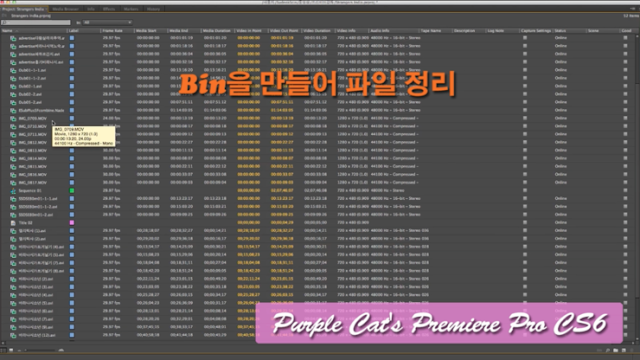퍼플캣 프리미어 프로 CS6 제16강좌. 오프라인파일 연결하기
Premiere Pro CS6. Offline Media
프리미어프로 Premiere pro 강좌 16강좌는 오프라인파일을 재연결하는 방법에 대해 알아보겠습니다.
프리미어 프로 CS6를 가지고 진행합니다.
PC버전과 맥버전의 차이가 없으므로 상관없이 보시면 됩니다.
16강좌입니다. 오늘은 원본 미디어파일이 옮겨져서 오프라인파일 상태로 표시될 때
그것을 다시 연결하는 방법에 대해서 알아보겠습니다.
하나의 파일을 연결할 수 있고 여러개의 오프라인파일을 한꺼번에 연결할 수도 있습니다.
오프라인파일을 새로 Batch Capture배치캡처 받는 것도 가능합니다.
adobe premiere pro 사용법
어도비 프리미어 영상편집16. 오프라인파일 연결하기
<유튜브동영상>
유튜브채널
퍼플캣의 손에 잡히는 "프리미어 프로 CS6"
편집을 하시다보면 가끔 이렇게 미디어 오프라인이라는
다국적(?) 메시지에 깜짝 놀랄 때가 있습니다.
어떻게 해결해야할지 방법을 안다고 해도 누구나 놀랄 수 밖에 없는 메시지입니다.
미디어 오프라인으로 표시된 파일을 찾아 우클릭(Win) or 옵션 + 클릭(Mac) 해줍니다.
여기서 Link Media를 선택해줍니다.
이때 Display Only Exact Name Matches를 체크하시면
파일을 찾기 더 용이합니다. 찾는 파일과 같은 이름만 원래대로 보이고
오프라인으로 된 여러개의 파일을 한꺼번에 선택하여 재연결시킬 수도 있습니다.
이것이 바로 자동화~
또는 원본파일이 유실되거나 손상을 입었을 때는 Batch Capture로 다시 캠코더로 부터
파일을 캡쳐받으실 수 있습니다.
이때 원래받았던 테잎과 같은 것인지를 확인하세요^^
지금까지 16강 오프라인파일을 재연결하는 방법에 대해서 알아보았습니다.
여러분의 응원 부탁드립니다.
더욱 힘을 내어 강좌를 올리도록하겠습니다!!
응원의 댓글 부탁드려요~
댓글 달아주신 분들 감사드립니다^^
- 퍼플캣, 프리미어 프로 CS6 제16강. 오프라인파일 연결하기 -